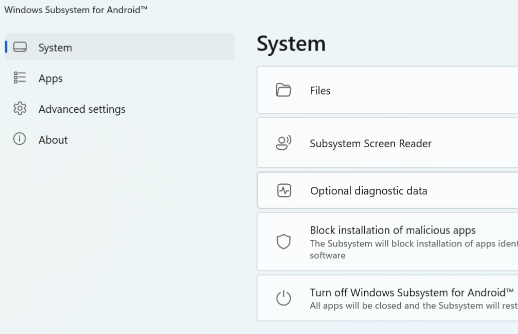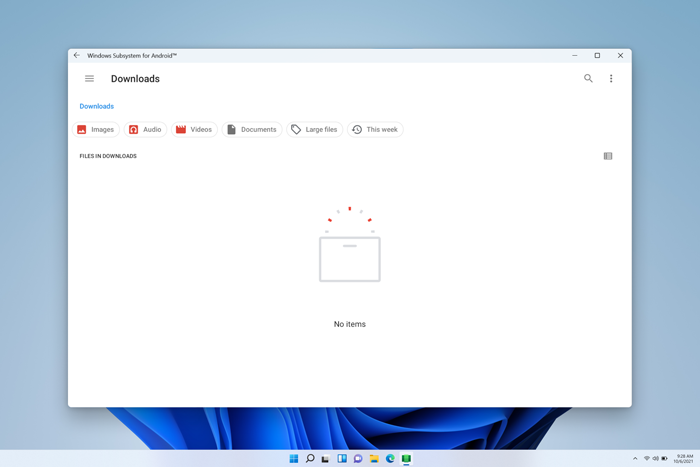Svarīgi!: No 2025. gada 5. marta veikalā Microsoft Store vairs nav pieejama Windows apakšsistēma darbam ar Android™ un programma Amazon Appstore.
Ja vēlaties pielāgot mobilo programmu iestatījumus sistēmā Windows, jums jāatver programma Windows apakšsistēma darbam ar Android ™️ Iestatījumi. Lai to izdarītu, atlasiet Sākums > Visas programmas > Windows apakšsistēma darbam ar Android ™️.
Android ir Google LLC preču zīme.
System tab
Varat kontrolēt vispārīgos apakšsistēmas iestatījumus, piemēram, piekļuvi mobilo programmu failiem, bloķēt ļaunprātīgu programmu failus un izslēgt apakšsistēmu no cilnes Sistēma.
No mobilajām lietojumprogrammām failus var atvērt un pārsūtīt uz Windows. Ja nepieciešams, tālāk aprakstīts, kā skatīt failus.
-
Iestatījumu programmā atlasiet Faili.
-
Jūsu mobilo programmu faili tiks parādīti iestatījumu logā sadaļā Apakšsistēma Android™ ierīcēm, lai jūs varētu pārlūkot jebkādus attēlus, video, audio, dokumentus un lejupielādes, kas tiek saglabātas apakšsistēmā.
-
Lai saglabātu failu datorā, ar peles labo pogu noklikšķiniet uz faila, ko vēlaties saglabāt, un pēc tam atlasiet Atvērt ar> Izmantojot Windows noklusējumu. Atlasītais fails tiks atvērts windows noklusējuma lietojumprogrammā šim faila tipam, un fails tiks kopēts windows lejupielāžu mapē.
Ja skārienievede nedarbojas, pārliecinieties, vai apakšsistēmas ekrāna lasītājs ir izslēgts. Papildinformāciju skatiet sadaļā Pieejamība mobilajām programmām sistēmā Windows.
Ja apakšsistēmas ekrāna lasītājs netiek ieslēgts vai izslēgts, kad nospiežat tastatūras Windows logotipa taustiņu + Ctrl + T , ieslēdziet vai izslēdziet šo iestatījumu.
Apakšsistēma bloķēs ļaunprātīgo programmu instalēšanu, kā to identificē jebkura (noklusējuma) instalēta pretvīrusu programmatūra jūsu ierīcē.
Cilne Programmas
Cilnē Programmas tiek rādītas visas jūsu ierīcēs instalētās Android programmas. Šeit varat startēt, apturēt vai modificēt programmu iestatījumus.
Cilne Papildu iestatījumi
Papildu iestatījumi palīdz precizēt apakšsistēmu un iespējot izstrādātāja režīmu.
Ja esat izstrādātājs un jums ir jātestē vai jāatkļūdo mobilā programma, pārliecinieties, vai ir ieslēgts izstrādātāja režīms. Lai kontrolētu noteiktus Android izstrādātāja iestatījumus, atlasiet Izstrādātāja iestatījumu pārvaldība. Viena privātā tīkla ierīces varēs piekļūt apakšsistēmai, izmantojot izstrādātāja režīmu. Papildinformāciju skatiet sadaļā Microsoft Docs.
Šis iestatījums ļauj izvēlēties, Windows apakšsistēma darbam ar Android ™ vēlaties, lai ierīce tiktu atvērta fonā un vienmēr būtu gatava atvērt mobilās programmas vai taupāt ierīces atmiņu. Varat arī norādīt atmiņas apjomu, kas apakšsistēmai jāizmanto atmiņas piešķiršanas sadaļā. Pastāv trīs apakšsistēmas atmiņas/veiktspējas iestatījumi:
|
Pēc nepieciešamības |
|
|
Daļēji darbojas |
|
|
Nepārtraukts |
|
Ja jūsu pc datorā ir vairākas grafikas apstrādes vienības (GPU), varat izvēlēties, kuru GPU jūsu mobilās programmas izmantos sadaļā Specific GPU.
|
Augsta veiktspēja |
Mobilās programmas izmantos GPU (ja ir pieejamas vairākas), kas maksimi uzlabo grafikas veiktspēju. |
|
Enerģijas taupīšana |
Mobilās programmas izmantos GPU (ja ir pieejamas vairākas), kas maksimi palielina enerģijas taupīšanu. |
Varat izmēģināt gaidāmos un jaunos apakšsistēmas līdzekļus.
|
Uzlabota tīklošana |
Šis iestatījums ļauj Android programmām izveidot savienojumu ar citām ierīcēm tajā pašā tīklā, kurā darbojas jūsu Windows dators. Ja šis iestatījums ir ieslēgts, varat saturu atskaņot bezvadu vidē. Piemēram, varat atskaņot mūziku skaļruņī, kas ir savienots ar to pašu tīklu, vai iestatīt aparatūru (piemēram, drošības kameru) ar saderīgu Android programmu. Ja radušās tīkla problēmas mobilajās lietojumprogrammās, šī izslēgšana var palīdzēt. Ja ir izslēgta uzlabota tīklošana, tā var neļaut mobilajām lietojumprogrammām piekļūt citām ierīcēm jūsu tīklā. Izmaiņas stāsies spēkā pēc apakšsistēmas restartēšanas. |
|
Lietotāju mapju koplietošana |
Windows mapes, piemēram, Dokumenti un attēli, tiks koplietotas un pieejamas, izmantojot apakšsistēmu. Apakšsistēmai ir pieejami tikai faili jūsu Windows lietotāja profila mapē. Windows sistēmas mapes, programmu faili, citu lietotāju mapes, ārējie diski u.c. netiek atbalstīti. |